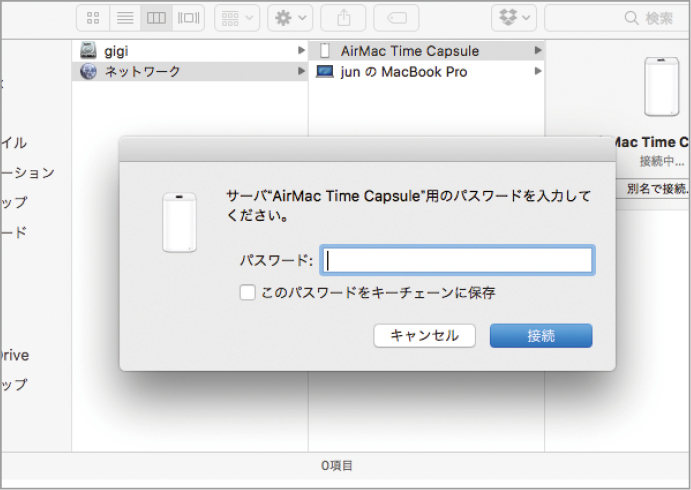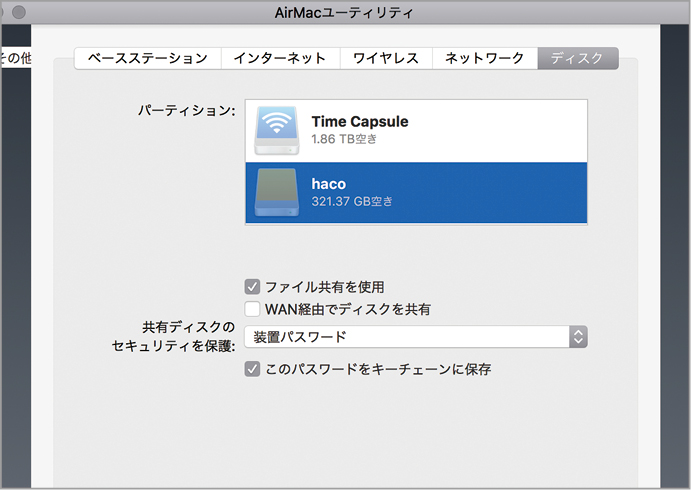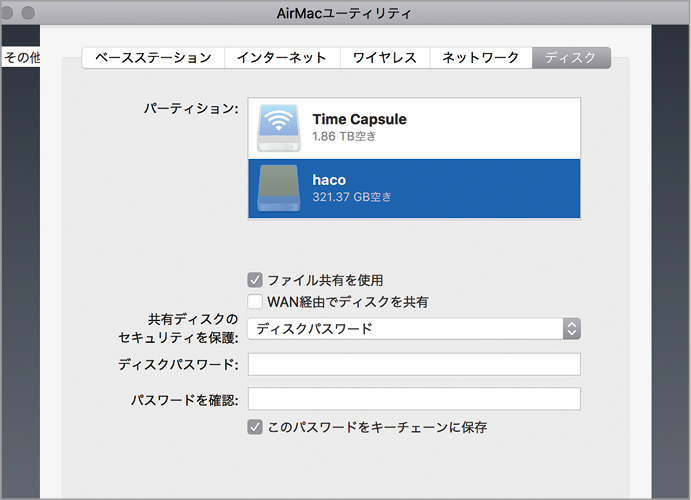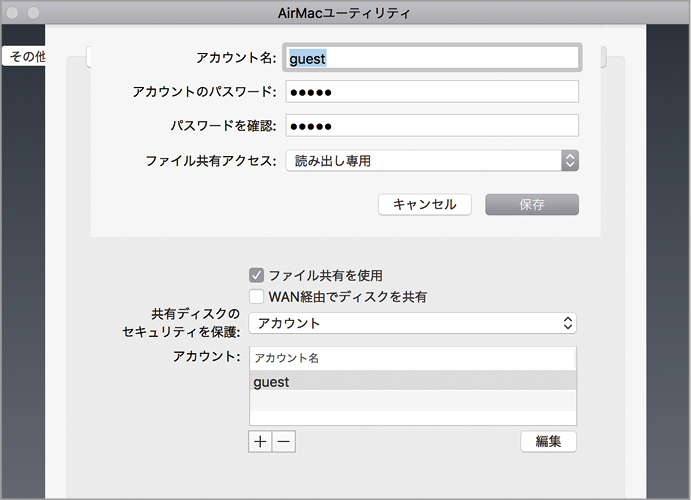2017.06.12
知れば知るほどもっと便利に! AirMacユーティリティ設定のツボ
外付けストレージを接続してホームサーバを実現する
AirMac ExtremeとTime Capsuleは、外付けストレージを接続してネットワークストレージとして活用できます。その設定もいたってシンプルで、実はAirMacユーティリティで何も設定しなくても、USBでストレージをつなぐだけで、Macの[ネットワーク]から探し出すことが可能です。接続時にはパスワードが求められますが、デフォルトではWi-Fiの接続パスワードを入力すればOKです。
さらに、AirMacユーティリティを使えば、Wi-Fiの接続パスワードとは別のパスワードを設定したり、アカウントとパスワードの組み合わせでアクセスを制限することも可能です。
(1)AirMacにUSB接続したストレージは、Macの[ネットワーク]から探し出せます。デフォルトでは、Wi-Fiのパスワードを入力すれば接続できます。
(2)別のパスワードを設定したいときは、まずMacの[ユーティリティ]フォルダにある「AirMacユーティリティ」を起動し、[ディスク]タブを表示させましょう。
(3)「共有ディスクのセキュリティを保護」から[ディスクパスワード]を選ぶと、Wi-Fiパスワードとは別のパスワードを設定できます。
(4)また、[アカウント]を選ぶと、接続するアカウントとパスワードの組み合わせが設定できます。この方法では、読み書きができるアカウントと読み出し専用のアカウントを作成するといったこともできるようになります。